
Není známo mnoha lidem, není nutné, abyste si hru zakoupili přímo od společnosti Valve, abyste ji mohli používat s jejich herní platformou Steam - a ve skutečnosti je často výhodné koupit si hru od maloobchodního prodejce. Pojďme se podívat na to, jak dostat hry třetích stran do vašeho účtu Steam.
Proč (a kde) nakupovat mimo obchod Steam
Proces nákupu kliknutím a hotovo ve službě Steam je samozřejmě velmi, velmi pohodlný, ale ne vždy přináší nejlepší ceny. Zatímco Steam je dobře známý svými obrovskými letními a zimními výprodeji (stejně jako stříkáním hluboce zlevněných her sem nebo tam po celý rok), drtivá většina her na Steamu sedí po většinu roku v plném maloobchodu.
Ve skutečnosti, pokud si koupíte hru mimo Steam, můžete ji často importovat do své knihovny Steam a bude vypadat přesně tak, jako byste si je koupili přes Steam - a to včetně času a postupu, Úspěchy ve službě Steam a další. Pokud jste tedy ochotni podniknout mimo tržiště Steam a udělat si trochu srovnávací nákupy, můžete nakonec ušetřit docela dost peněz, aniž byste měli nevýhodu.
PŘÍBUZNÝ: Jak přidat hry mimo Steam do Steam a použít vlastní ikony
Poznámka: Do Steam nelze importovat všechny hry, ale to neznamená, že ke správě těchto titulů nemůžete používat rozhraní knihovny Steam. Pokud se setkáte s neuznaným (nebo velmi starým) herním titulem, jehož správu stále chcete používat pomocí služby Steam, podívejte se náš průvodce přidáváním her jiných než Steam, doplněný o vlastní grafiku ikon, do vaší knihovny Steam .
Varování: Vzhledem k popularitě Steam existuje spousta povrchních stránek, které obchodují s falešnými Steam Keys. Nedoporučujeme vyhledávat na Googlu výraz „Steam Keys“ a vybírat nejlevnějšího prodejce, kterého najdete. Zážitky prodejce se pohybují od „Ušetřil jsem pár babek a nic hrozného se nestalo“ až po „Můj počítač je nyní infikován ransomwarem“. Pokud vás zajímá svět klíčových prodejců, toto vynikající dlouhé čtení na Polygonu ponoří se do problému.
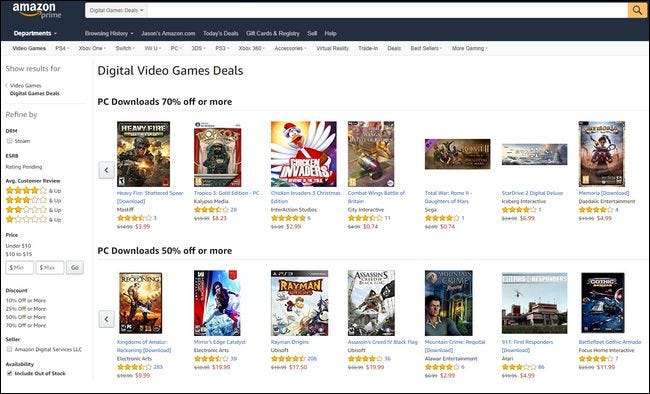
PŘÍBUZNÝ: 10 alternativ ke službě Steam pro nákup levných počítačových her
Nejnebezpečnější nákupní strategií je nakupovat pouze od pevně zavedených organizací, jako je Amazonka , Nejlepší nákup nebo Newegg . Můžete také získat klíče kompatibilní se Steamem z populárních balíčků, jako je Skromný balíček . Pokud jste již o obchodě slyšeli, je to pravděpodobně bezpečná sázka. Pokud chcete porovnat obchod nebo dostávat upozornění na pokles cen napříč Steam a souvisejícími webovými stránkami s prodejem her, doporučujeme vyzkoušet isthereanydeal.com , který může sledovat slevy a upozornit vás, kdy je požadovaná hra v prodeji, kde a jestli je kompatibilní s importem do Steam.
Jak přidat herní kód třetí strany do služby Steam
Chcete-li do svého účtu Steam přidat hry zakoupené prostřednictvím třetí strany, budete potřebovat aktivační kód od prodejce třetí strany. Kódy můžete uplatnit na webu Steam nebo prostřednictvím desktopové aplikace Steam.
Chcete-li uplatnit kód v aplikaci Steam, otevřete v počítači Steam a na horním navigačním panelu vyberte „Hry“ a poté „Aktivovat produkt ve službě Steam…“, aby se spustil průvodce aktivací produktu.
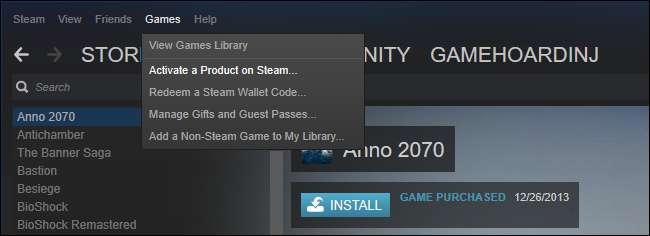
Chcete-li místo toho uplatnit kód prostřednictvím webu Steam, přejděte na stránku Aktivujte produkt na stránce Steam a přihlaste se pomocí svého účtu Steam. Zde zadejte produktový klíč a projděte průvodce. Web funguje v zásadě stejně jako možnost Aktivovat produkt ve službě Steam v klientovi Steam, ale lze jej použít, i když ve svém aktuálním zařízení nemáte nainstalovaný Steam. Na tento web můžete dokonce přistupovat ze svého telefonu.
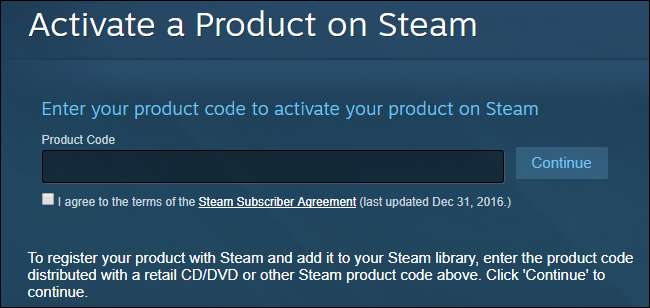
Na první stránce průvodce budete vyzváni k přípravě kódu. Až budete připraveni, klikněte na „Další“.

Na další obrazovce kliknutím na „Souhlasím“ odsouhlaste podmínky služby. Na další stránce průvodce aktivací zadejte svůj kód produktu do slotu a klikněte na „Další“. Upozorňujeme, že název aktivačních kódů je zřídka „Steam Key“, když kupujete od jiného maloobchodního prodejce, a může být označen jako „Digital Activation Code“, „Product Code“ nebo v některých jeho variantách. Důležitou součástí je, že prodejce, kterého zakoupíte, uvádí, že klíč lze uplatnit ve službě Steam a že je naformátován jako níže uvedené příklady.

Na poslední obrazovce uvidíte potvrzení herního titulu a tlačítko, které vám umožní vytisknout potvrzení transakce aktivace hry. Jediný rozdíl mezi tím, co vidíte na obrazovce, a tím, co je vytištěno, je, že výtisk obsahuje kromě názvu hry také vaše uživatelské jméno pro Steam a potvrzovací kód. Až dokončíte kontrolu nebo tisk informací na poslední obrazovce, klikněte na tlačítko Dokončit.

Po ukončení průvodce aktivací se vám ve vaší knihovně zobrazí hra, kterou jste právě aktivovali, například:
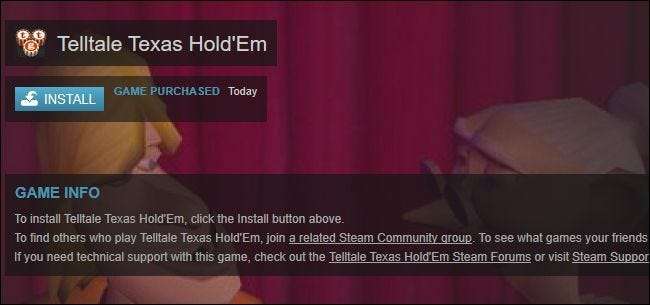
Jednoduše klikněte na tlačítko „Instalovat“, stejně jako u jakékoli jiné hry Steam, hru si stáhnete a můžete ji začít hrát.







